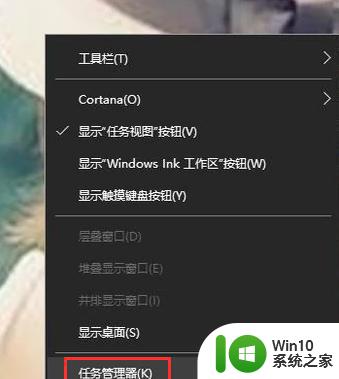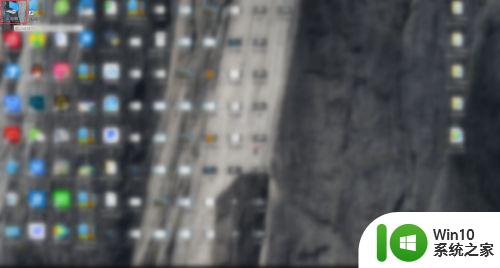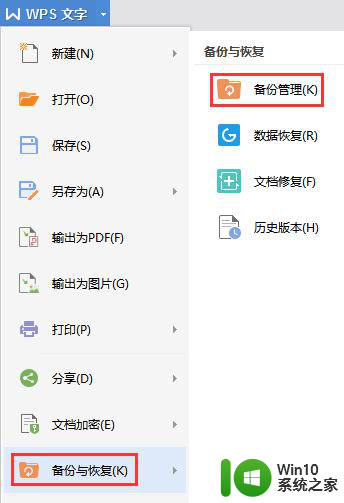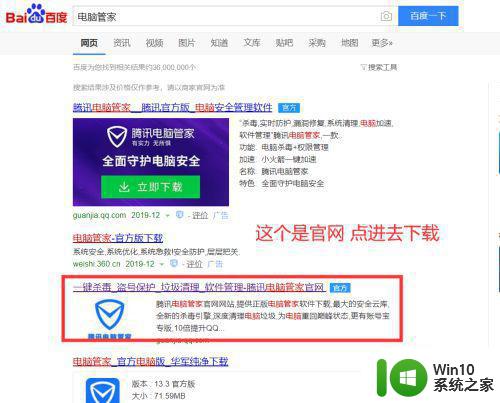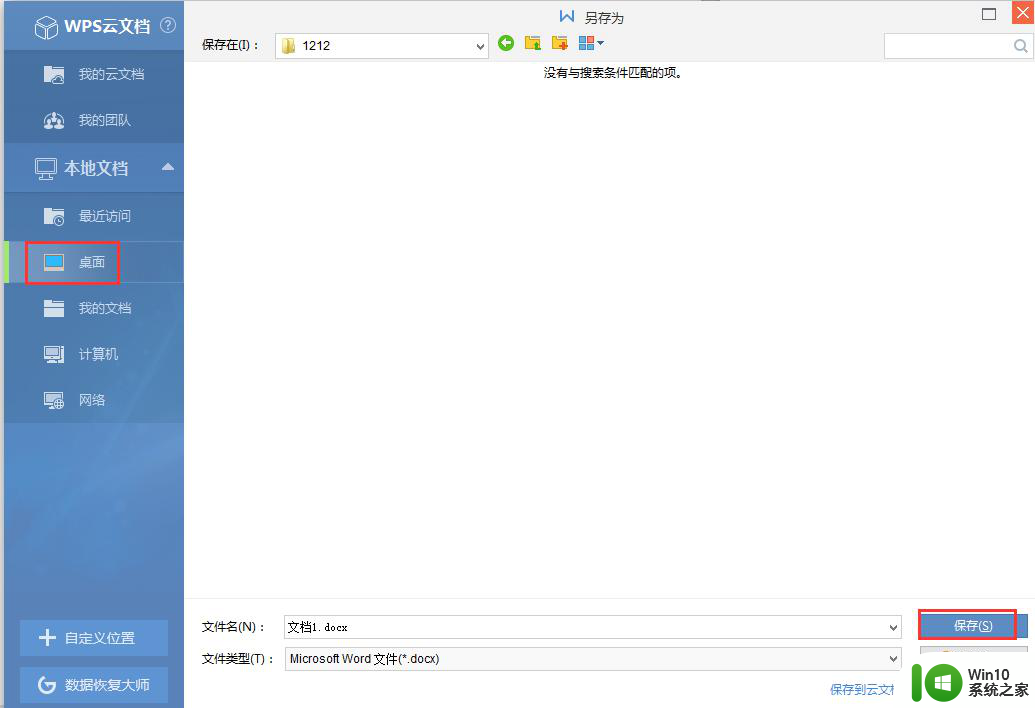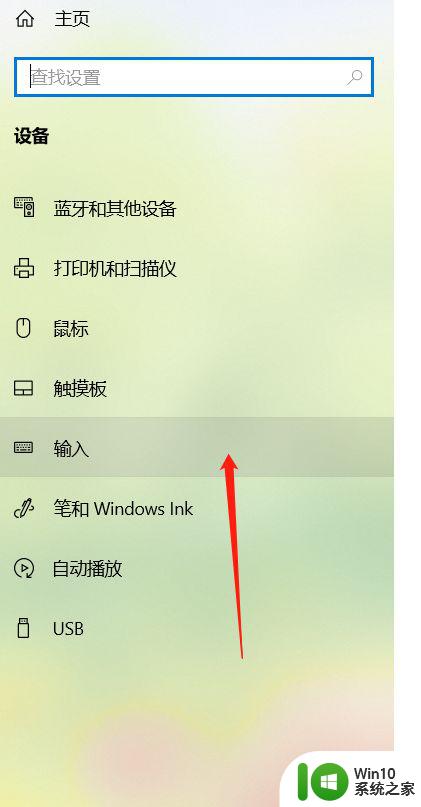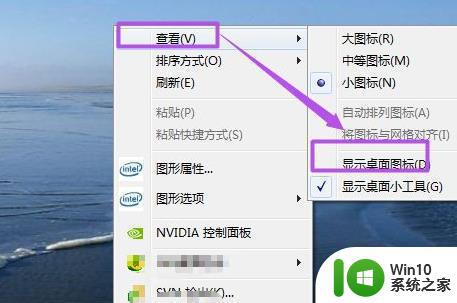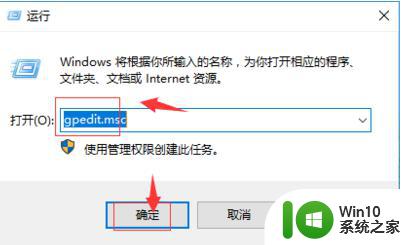电脑文件保存到桌面不见了怎么办 电脑桌面上的文件突然消失了怎么找回
更新时间:2023-06-23 17:44:57作者:xiaoliu
电脑文件保存到桌面不见了怎么办,电脑桌面上的文件突然消失了,这是许多人都会遇到的问题,可能是因为误删、病毒攻击或者系统故障等原因导致的。一旦发现桌面上的重要文件不见了,不要惊慌失措,也不要轻易重装系统,因为你可能会错失找回它们的机会。下面我们将介绍一些找回桌面文件的方法,帮助你快速解决问题。
解决方法:
方法一:
1、收藏夹和库之间空白处右键。
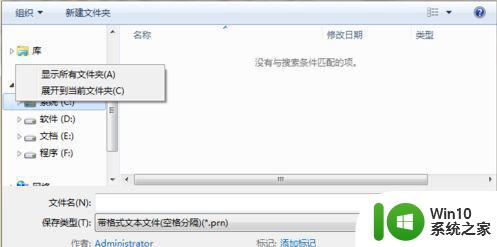
2、在显示所有文件夹选项前打钩,即可出现桌面选项。
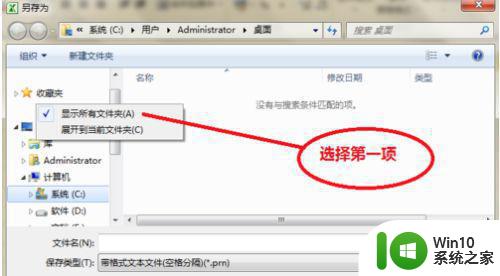
方法二:
1、双击-我的电脑-组织-文件夹和搜索选项。
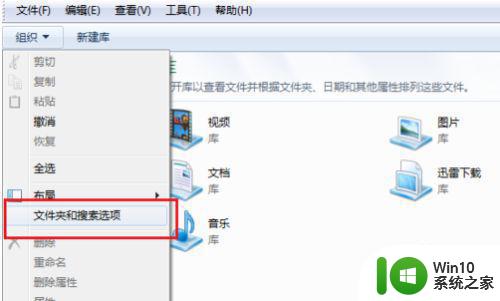
2、点击-常规-导航窗格-显示所有文件夹。
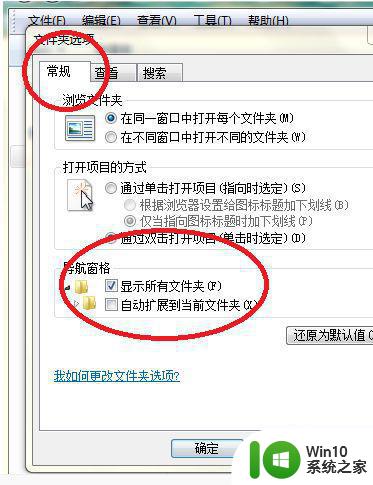
3、然后点确定,现在再保存文件就可以选桌面为路径了。
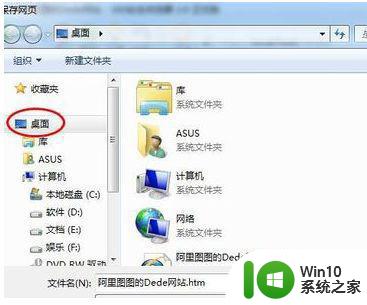
以上就是关于电脑文件保存到桌面不见了怎么办的全部内容,如果出现相同情况,用户可以按照以上方法尝试解决: